Se ha vuelto muy de moda entre usuarios, amigos y familiares, que compartan diferente material por medio del correo electrónico.
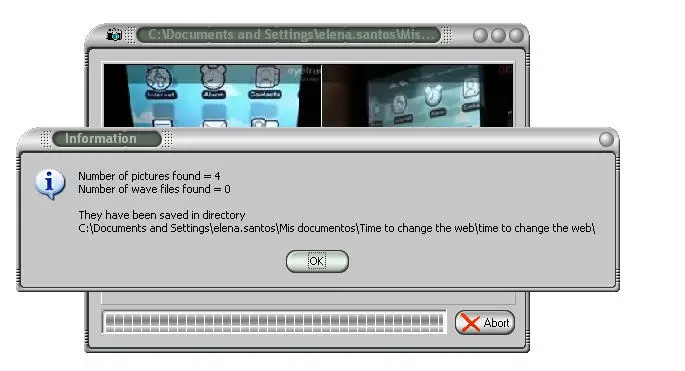
Lo más común que podemos encontrar en nuestra bandeja de entrada, es a diferentes archivos con formato PPS, los cuales en realidad vienen a ser archivos no editables de PowerPoint.
Ya en un artículo anterior habíamos visto la forma de recuperar fotos de PowerPoint, algo que era una acción bastante sencilla de realizar. En esta ocasión indicaremos otro método alterno, que también viene a ser una muy fácil solución para obtener las fotografías que están integradas dentro de uno de sus archivos.
Para esto solamente tenemos que elegir a nuestro archivo descargado del correo electrónico, y que seguramente tendrá una extensión PPS, al cual le daremos click con el botón derecho de nuestro ratón para seleccionar «cambiar nombre«, debiendo solamente de cambiar el formato de PPS a PPT.
Una vez hecha esta modificación, ya lo podremos abrir en nuestra aplicación de PowerPoint, pudiendo extraer las fotografías de allí como habíamos hecho mención en el artículo que hacía referencia a recuperar fotos de PowerPoint. También podríamos seleccionar una de las fotos que sea de vuestro interés, y guardarlos en el computador.
Otro método en cambio se vale de una de las aplicaciones útiles que existen en la red, misma que tiene el nombre de PowerPointImageExtractor, y con la cual solamente debemos de importar al archivo en formato PPT que habíamos elaborado anteriormente, para que dicha aplicación pueda ayudarnos a extraer tanto las fotografías como los diferentes sonidos que allí estén integrados.
Hay otra forma mucho más fácil:
Archivo-Guardar como-Formato de intercambio de gráficos JPEG. Genera una carpeta donde le indiquemos,extrae ahí las fotos y………..listo
Gracias por tu aporte y ten por seguro que entre todos, hacemos que aprendamos y enseñemos a la vez.
Un Saludo.